Это уже давно не является секретом, что далеко не в каждом смартфоне Xiaomi серии Redmi так называемый датчик приближения (он же — proximity sensor) работает должным образом. Проблемка эта не нова, но к сожалению, даже у совсем новых Redmi она раз за разом случается.
И не замечать её трудно. Поскольку датчик приближения в смартфоне задействуется постоянно.
Именно он отключает экран во время телефонного разговора, чтобы юзер случайно ничего не нажал и не прервал звонок. Он также выключает экран, когда он не нужен, чтобы батарейка не разряжалась попусту. И т.д.
Потому, когда у Xiaomi Redmi (или у любого другого смартфона) этот датчик вдруг начинает глючить или вообще перестает работать, то нормально пользоваться аппаратом уже не получается.
[Дополнено 02.09.2021]: Xiaomi наконец-то услышала многочисленные жалобы юзеров на проблемы с датчиком приближения у некоторых смартфонов этой марки. Более того, недавно Xiaomi прекратила сотрудничество с компанией Elliptic Labs, производителем проблемных датчиков, и заключила сделку с новым подрядчиком, китайской Minghao Sensing (когда и в каких моделях новые датчики появятся, пока не уточняется). Согласно заявлению Xiaomi, в настоящее время специалисты уже работают над вариантами устранения проблемы, и в скором времени «пострадавшие» модели получат OTA-обновления с решениями для перекалибровки датчиков. Правда, тоже пока не уточняется, насколько эффективными будут эти программные решения, если проблема имеет аппаратный характер…
С другой стороны, как показывает, практика очень часто у Redmi неполадки датчика приближения возникают из-за сбоев сугубо программного характера, которые сравнительно просто и иногда даже без последствий пользователь устранить может своими силами. То есть, без похода в сервисный центр и/или в магазин.
В этой связи, далее о том,..
что можно сделать, если у Xiaomi Redmi заглючил или перестал работать датчика приближения
Значит, двигаться будем от простого к сложному. Итак:
#1 — перезагружаем смартфон
Это самый простой и быстрый способ устранить любой мелкий сбой в работе штатного и нештатного ПО смартфона, в том числе и ПО любого из встроенных датчиков.
Потому просто, нажимаем кнопку «Питание» и запускаем перезагрузку. Она обнулит данные кэша, временные файлы и реестр Android, а также освободит загруженные выполнением различных нужных и ненужных операций ресурсы системы. Именно поэтому, к слову, перезагружать смартфон можно и нужно не реже одного раза в сутки, просто в целях профилактики.
#2 — обновляем прошивку
Если прошивка старая (или изначально не самая удачная), то плохо работать могут не только датчики, но и всё что угодно в смартфоне. Так что если вы поставили кастомную прошивку, то попробуйте её обновить или просто переустановить.
А если вы не знаете, что такое кастомная прошивка и/или привыкли пользоваться фирменной MIUI, то обновить её, напомним, можно следующим образом:
- открываем «Настройки«, тапаем «О телефоне«;
- далее жмем кнопку «Обновление системы«;
- ждем немного, пока завершится поиск доступных обновлений, запускаем процедуру апдейта (она, как правило, занимает несколько минут).
#3 — самостоятельно диагностируем датчик приближения Redmi
Да, это тоже не сложно, и сервисный центр для этого не нужен. У смартфонов и планшетов Xiaomi, и у моделей серии Redmi в том числе, техническое состояние отдельных компонентов системы оперативно проверить можно с помощью специального кода. В частности, чтобы проверить исправность датчика приближения, делаем следующее:
- открываем телефон, вручную вводим код *#*#64663#*#* и жмем кнопку набора номера;
- в списке «Инженерного меню», который откроется на экране, тапаем «Single Item Test» и потом — строку «Proximity sensor«;
- далее закрываем пальцем окошко датчика (слева от динамика телефона сверху);
- если датчик неисправен (т.е. не сбоит программа, а он именно сломан), то проверка не пройдет, и тогда лучше обратиться за консультацией в СЦ.
#4 — жесткая перезагрузка смартфона
Мера, пожалуй, наиболее радикальная из всех приведенных в этом посте. Так как предполагает полный сброс всех настроек аппарата и потерю всех данных пользователя.
Потому прежде чем её применять, настоятельно рекомендуем выполнить резервное копирование всех важных файлов на внешнее устройство хранения данных (на карточку или онлайн). Конечно, если смартфон не завис «наглухо» и еще реагирует на ваши команды. «Хард ресет» Xiaomi Redmi выполняется следующим образом:
- выключаем смартфон полностью;
- зажимаем одновременно кнопки «Питание» и Кнопку увеличения громкости до появления на экране логотипа Xiaomi, после чего отпускаем кнопку «Питание«, ждем включения режима восстановления и отпускаем «Увеличение Громкости«;
- в меню выбираем English, используя кнопки громкости и подтверждаем выбор нажимая кнопку «Питание»;
- далее так же выбираем и жмем Wipe data/factory reset и затем — Yes — delete all user data.
После завершения процедуры перезагрузки проверяем, как работает датчик приближения. Если он по-прежнему нормально не работает, обращаемся в сервисный центр.
Как включить, настроить и отключить датчик приближения на телефона Андроид

При разговоре по телефону на базе Android пользователи нередко замечают, что блокировка дисплея, предотвращающая неосторожное прикосновение к экрану, не срабатывает. Чтобы исправить эту проблему, нужно понимать, как настроить датчик приближения на Андроид девайсе.
Датчик приближения – что это и зачем он нужен
Датчик приближения – это миниатюрный модуль, реагирующий, если экран мобильного устройства находится вблизи от какого-либо физического предмета. Благодаря его наличию дисплей во время звонка отключается, когда девайс находится вблизи от уха. Это помогает сберечь заряд батареи при звонке. Обычно этот модуль включён изначально, но иногда его необходимо активировать вручную.
Как включить датчик приближения
Перед тем, как включить датчик приближения на Андроид устройстве, важно найти эту опцию в настройках мобильного девайса. На технике разных брендов она размещена в различных местах.
Обычно нужно открыть «Системные приложения» и перейти к разделу «Телефон».


Здесь следует выбрать вкладку «Входящие вызовы» и сместить бегунок напротив строки с названием модуля в рабочее положение (или установить метку).


Как отключить датчик приближения
Для отключения датчика приближения на Android нужно выполнить противоположную последовательность действий. Для этого потребуется найти модуль в настройках смартфона и перевести бегунок в обратное положение либо снять метку напротив интересующей строки.
Как выполнить настройку (откалибровать) датчик приближения
В тех случаях, если модуль работает некорректно (дисплей не отключается при приближении к голове человека или же тухнет на удалении от неё), потребуется выполнить его регулировку. Для этого важно знать, как откалибровать датчик приближения на Андроид. Решить эту задачу можно встроенными системными средствами, через инженерное меню или через сторонние утилиты.
Перед тем, как приступить к калибровке, необходимо отыскать модуль на корпусе смартфона. Чаще всего он размещён в верхней части дисплея, поблизости от передней камеры. Чтобы найти его, следует при звонке отодвинуть мобильный девайс от уха, чтобы загорелся экран, а затем приблизить палец к селфи-камере и провести от неё влево или вправо. Если дисплей отключится, значит, в этом месте расположен необходимый узел.

В ряде случаев работоспособность модуля нарушается из-за попадания пыли. Чтобы исправить такую поломку, достаточно выключить гаджет и тщательно продуть и протереть область вокруг элемента. Далее следует перезапустить девайс и проверить работоспособность. Если проблема не устранена, следует приступить к калибровке.
Возможности системы
Встроенные службы – наиболее простая возможность выполнить калибровку. Для этого нужно перейти в настройки смартфона и в разделе «Экран» или «Специальные возможности» выбрать эту опцию. Далее потребуется следовать подсказкам системы в процессе выполнения операции.


Сначала необходимо убрать все предметы, расположенные перед датчиком, после чего активировать настройку. После этого напротив элемента в нескольких сантиметрах нужно поставить лист бумаги, а затем последовательно приближать его к модулю и удалять от него. Если экран на протяжении этих действий гаснет и снова загорается, значит, калибровка выполнена верно.
Инженерное меню
Провести диагностику модуля и, при необходимости, регулировку можно через инженерное меню. Для этого необходимо:
Выбрать ввод номера и ввести *#*#3646633#*#* или *#*#6484#*#*.


- Перейти к проверке комплектующих («Hardware Testing»), откройте раздел «Sensor», затем «Light/Proximity Sensor» (датчик света и приближения).
- Чтобы выполнить тестирование, провести сбор сведений модуля («PS Data Collection»).
- Кликнуть «Get One Data», когда на экране загорится «0», приблизить ладонь к элементу и повторно нажать «Get One Data».
- Если на экране высветится число «255», модуль исправен.
- Чтобы провести настройку, нужно выбрать «PS Calibration», затем «Calibration».
- Нажать «Calculate min value», при этом модуль должен быть открыт.
- Увидев на экране сообщение «Calculate succeed», приблизить на пару сантиметров к экрану бумажный лист и нажать «Calculate Max Value», а затем «Do Calibration».


После этих действий необходимо перезагрузить мобильный девайс.
Стороннее приложение
Ещё один удобный способ провести калибровку модуля – воспользоваться бесплатным сторонним приложением «Датчик приближения. Сброс». Загрузить его можно на Google Play.

После загрузки и инсталляции необходимо запустить утилиту и выполнить следующие действия:
- Кликнуть «Calibrate Sensor».

- Закрыть датчик и нажать «Next».

- Открыть модуль и перейти к следующему шагу.

- Кликнуть «Calibrate», затем — «Confirm».

- Нажать «Разрешить», чтобы приложение могло использовать рут-права на телефон.

- Дождаться перезагрузки устройства и проверить, как оно функционирует.
Для исправной работы датчика приближения, его необходимо включить в меню телефона и, если возникнет такая необходимость, сделать калибровку встроенными средствами системы, через инженерное меню или с помощью сторонних приложений. Если эти действия не принесли результатов, и модуль по-прежнему работает некорректно, это говорит о неисправности. Узнать, как исправить поломку, можно в статье, посвящённой этой теме.
Источник
Почему не работает датчик приближения на телефоне и как исправить
Современные смартфоны доверху наполнены разного рода датчиками, модулями и сенсорами, каждый из которых выполняет свою роль. Причём работа большей части из них для нас остаётся незаметной. Ведь это отпечатки пальцев мы сканируем по своей воле, а в случае с датчиками приближения или освещения полагаемся исключительно на автоматику. Тем сильнее мы удивляемся, когда становится понятно, что тот датчик, который гасил экран при поднесении аппарата к уху, вышел из строя и больше не делает то, что должен.

Перестал работать датчик приближения? Ничего страшного, с кем не бывает
Датчик приближения – это специальный сенсор, как правило, встроенный в верхнюю часть смартфона, который нужен для отключения экрана во время телефонных разговоров. Он понимает, что телефон поднесли к уху и блокирует его во избежание случайных нажатий.
Несмотря на кажущуюся незначительность датчика приближения, он играет довольно большую роль. Из-за того, что современные смартфоны имеют большие экраны, если их не заблокировать, возникает вероятность случайно нажать на какую-то кнопку интерфейса и вызвать действие, которое вы вызывать совершенно не планировали. Поэтому очень важно, чтобы экран во время телефонного разговора просто гас и не воспринимал никаких нажатий вообще.
Не работает датчик приближения. Причины

Понять, что датчик приближения не работает, можно по экрану, который не гаснет во время телефонного разговора
Причины, по которым датчик приближения перестаёт отключать экран во время телефонных разговоров, могут быть самыми разными. Вот лишь самые основные:
- Датчик испачкан или запылился (поскольку он располагается в том месте, которое прикладывают к лицу, на нём могли остаться потожировые следы, препятствующие его работе);
- Датчик перекрыт чехлом или защитной плёнкой (бывает, что стекло или плёнка, которые мы клеим на экране для его защиты, оказываются слишком толстыми или структурированными);
- Вы не перекрываете датчик лицом (например, у моего Honor View 20 датчик приближения находится не на экране, а на верхнем торце, и зачастую он попросту не перекрывается);
- Слетела калибровка датчика (это довольно редкая ситуация, но иногда при перепрошивке или обновлении настройки датчика могут слететь, и он перестаёт правильно функционировать);
- Датчик получил физические повреждения (такое может быть, если вы уронили или ударили смартфон обо что-то твёрдое, и либо разбили датчик, либо повредили его другим способом).
Устранить первые три причины, как вы, вероятно, понимаете, не так уж и сложно. В первом случае достаточно просто хорошенько протереть экран спиртовым раствором, во втором – снять мешающий работе датчика элемент, даже если он используется для защиты устройства от повреждений, и заменить его чем-то более подходящим. Ну, а, в третьем – попробовать держать смартфон иначе, чем вы его держите. Мне помогло небольшое смещение к нижней части лица, так что торец телефона стал перекрываться выпирающей частью ушной раковины.
Другое дело – оставшиеся две причины. По-хорошему и та, и другая приблемы устраняются в сервисном центре. Но, если вы опробовали три предыдущих способа устранения сбоя, можете рискнуть и откалибровать датчик приближения самостоятельно. Это можно сделать, не обращаясь в сервисный центр. Достаточно скачать специальное приложение и дождаться, пока оно в автоматическом режиме откалибрует датчик, и, если проблема в этом, он заработает заново.
Как откалибровать датчик приближения

Датчик приближения можно откалибровать самостоятельно
- Выполните инструкции на экране для проверки работоспособности датчика;
- Подтвердите выполнение калибровки и перезагрузите смартфон по завершении процедуры.
Если после этого ничего не произошло, и датчик приближения не заработал, вам остаётся только отнести смартфон в сервисный центр. Однако можно попробовать пойти на одну хитрость – превратить датчик освещения в датчик приближения. Это кажется странным, но по факту они действительно взаимозаменяемы, просто теперь датчик освещения будет отключать экран смартфона, если на него не будет попадать вообще никакого света, например, если вы закрываете его ухом во время телефонного разговора.
Что делать, если не работает датчик приближения

Датчик освещения можно использовать вместо датчика приближения
Как добавить стикеры в Telegram и как ими правильно пользоваться
Настройка чувствительности датчика освещения очень важна. Чем она выше, тем большая темнота ему потребуется для отключения экрана. Не могу советовать какую-то конкретную градацию, поэтому просто проверяйте, как вам удобно. Полагаю, что 2-3 варианта позволят вам понять, как выставить ползунок чувствительности, чтобы отключение экрана работало правильно и не доставляло вам неудобств.
Новости, статьи и анонсы публикаций
Свободное общение и обсуждение материалов

Китайские смартфоны в последнее время переживают пик своей популярности. Ушли времена, когда в Китае делали гаджеты с корявым переводом, слабой производительностью и автономностью. Наступила по-настоящему новая эра. Нынче смартфоны от той же Xiaomi без проблем могут тягаться по мощности с новеньким Pixel, а с точки зрения автономности или скорости срабатывания отпечатка превосходить его в несколько раз. Сегодня предлагаю детально разобраться во всех нюансах китайских устройств, обсудить их отличительные особенности и окончательно понять для себя, чем мы жертвуем покупая такой телефон.

Делать скриншоты — нормальное явление. Это проще, чем копировать текст, пересказывать чей-то диалог или запоминать какое-то задание по работе. С развитием технологий скриншоты стало делать гораздо удобнее — достаточно лишь зажать необходимую комбинацию клавиш на смартфоне и изображение экрана сохранится в вашей медиатеке. Сейчас скриншоты стали частью нашей жизни и целым жанром: о них снимают фильмы и за счет них процветают целые сообщества в социальных сетях. Но так ли это безопасно? Почему скриншоты вредят отношениям между людьми? Как сделать скриншот и никого не обидеть?

Разные игры несут в себе разный смысл. Согласитесь, что гонки сложно перепутать с шутерми, квесты — с платформерами, а RPG — с симуляторами. Но даже при том, что все жанры в последнее время немного перемешались и уже сложно однозначно назвать его для многих игр, некоторые направления все равно вызывают намного больше интереса, чем другие. Мы постоянно рассказываем о самых разных играх, но сегодня хотим поговорить о стратегических играх. Вот только из-за того, что все перемешалось, говорить мы будем не только о чем-то, вроде Цивилизации или Эпохи империй, но и о других играх. Главное требование к ним заключается в том, что для их прохождения надо немного подумать и проявить стратегическое мышление.
Источник
- Причины неработающих датчиков на Xiaomi
- Проверка неисправности датчиков на Xiaomi
- Калибровка датчиков Xiaomi
В современных сканер отпечатков пальцев, и функционал приближения, освещенности (света). Последние отвечают за регулировку яркости экрана при разговоре. Стоит оговориться, что показатель света, освещенности и приближения — эта одна общая услуга.
Бывает так, что яркость не падает при прикосновении гаджета к уху. Первое, что важно сделать — это перезагрузить телефон, если освещенность так и не заработала, то произвести ее наладку.
Причины неработающих датчиков на Ксиаоми
1. Приложение отключено.
Сначала проверить, его включение. Для этого открыть приложение “Телефон” долгим нажатием и выбрать «входящие вызовы». Включить приближение, если оно оказалось выключено.
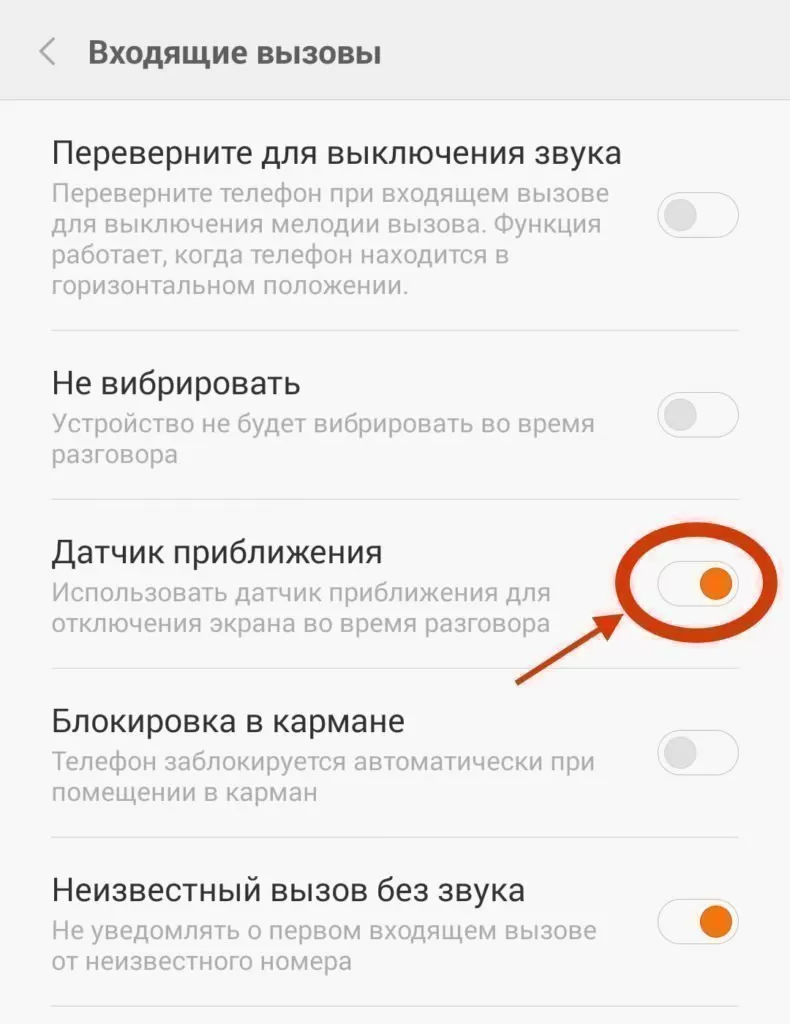
2. Включены «вредные» услуги.
Часто причиной неправильно работающего сенсора является “отключение в кармане”. В итоге датчик света Xiaomi работает некорректно. Исправить это просто. Опуститься в “Вызовы”- “Входящие” и переключить ползунок в другую сторону.

3. Пленка или стекло для защиты.
Датчик приближения Сяоми точно не будет функционировать, если его окошко закрыто. Оно находится возле фронтальной камеры сверху. Поэтому важно от механических повреждений использовать оригинальные защитные покрытия или клеить универсальные таким образом, чтобы их не закрыть.
Проверка неисправности модуля на Xiaomi
Когда все вышеперечисленные причины не актуальны, то требуется выполнить определенный перечень действий для проверки работоспособности функции. Сначала нужно набрать *#*#6484#*#* не осуществляя дозвон. После попадания в инженерное меню будут доступны пять окошек. Провести по верхней справа.

В списке предложенных действий найти «Proximity» сенсор внизу.

При касании на это окно надписи “далеко” и “близко” должны меняться (они также находятся на экране). Если ничего не происходит, то нужна наладка.
Калибровка датчиков Xiaomi
Для этой задачи нужно выполнить последовательность действий:
1. Полностью выключить смартфон
2. Нажать увеличение громкости одновременно с включением до сигнала вибрации и отпустить.
3. Откроется вариатор на китайском языке. Навести на «中文» для смены языка.
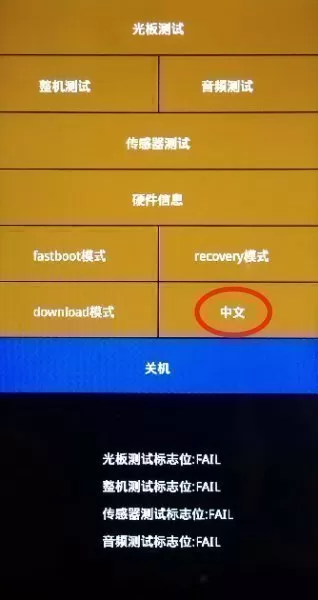
4. Провести по «PCBA test» для попадания в заводское меню.

Если сенсор не реагирует на пальцы, то управление можно реализовать при помощи «Вперед» и «Назад».
5. Зайти в «Proximity sensor» и горизонтально положить гаджет. Отверстие опции не должно быть закрыто и без попадания на него яркого света.
6. Осуществить настройку при помощи «Calibration». Появление надписи «Successfully» будет означать что работа выполнена успешно.
Проверку модуля можно выполнить так. Закрыть непрозрачным предметом отверстие. Цифра должна изменяться с 1 на 0.
Кнопкой “Pass” выйти обратно в инженерный вариатор, потом клавишей «Finish» и «Power Off» смартфон выключится. Дальше его можно загружать и уже при разговоре проверять функцию.
Если этот алгоритм не помог восстановить модуль, то помочь сможет его прошивка. Еще одной причиной может быть неправильная установка дисплея.
Одной из популярных проблем на смартфонах Xiaomi является некорректная работа датчика приближения (освещенности), вследствие чего у пользователя не гаснет экран при вызове или не блокируется после разговора. Если Вам не помогла обычная перезагрузка или сброс настроек, то есть множество способов исправить проблему.
Содержание
- Что такое датчик приближения
- Отключаем функцию «Блокировка в кармане»
- Что может мешать датчику
- Тест и калибровка датчика освещенности
- С помощью встроенного ПО
- С помощью стороннего ПО
- Smart Call Screen Lock
- MacroDroid + скрипты
- Остальные причины
Что такое датчик приближения
Датчик приближения (Proximity Sensor, датчик света или освещенности) отвечает за регулирование автояркости экрана и его выключение при разговоре. Неправильную работу сенсора помогает исправить его калибровка, в противном случае будут происходить случайные нажатия по экрану во время разговора или блокировка экрана после окончания вызова.

Всего бывает 3 вида сенсоров на телефонах Xiaomi:
- Оптический датчик (самый распространенный тип, реагирует на затемнение);
- Фронтальная камера, выполняющая роль датчика света (используется в бюджетных устройствах);
- Датчик приближения ультразвукового типа (реагирует на рядом размещенный предмет, используется на устройствах для экономии места, так как расположен за дисплеем).
От вида датчика может зависеть правильность его работы и методы настройки.
Как включить и выключить датчик освещенности
Одной из причин некорректной работы является банальное отключение датчика света.
- Переходим в «Настройки» — «Системные приложения»;

- «Вызовы» — «Входящие вызовы»;

- Включаем опцию «Датчик приближения» если она отключена. Таким же способом сенсор можно отключить, если Вам это необходимо.

У части моделей Xiaomi такой опции может и не быть или данная функция будет отличаться местоположением в меню. К сожалению, невозможно дать универсальный путь меню из-за большого разнообразия моделей и прошивок.
Отключаем функцию «Блокировка в кармане»
Самая распространенная причина некорректно работающего сенсора, это включенная функция «блокировка в кармане», смысл которой не давать включаться экрану, когда смартфон лежит в кармане. Из-за этой опции датчик освещенности частенько срабатывает некорректно.
- Открываем «Настройки» — «Входящие вызовы» и отключаем режим «В кармане«.

Старый интерфейс

Данная проблема является популярной на многих прошивках Xiaomi, почему-то инженеры не хотят исправлять этот баг или считают, что все работает как надо, впрочем, у некоторых пользователей, данная функция не вызывает проблем.
Что может мешать датчику
Следующая по популярности проблема – это физические помехи, а именно защитная пленка, стекло плохого качества или чехол. К примеру, у нашего работника на Xiaomi Redmi note 11 не работает этот датчик приближения именно по данной причине.
Если у вас не предусмотрены отверстия под датчик света, то шанс неправильной работы достаточно высок.
Данный сенсор обычно располагается над экраном, справа от разговорного динамика (в том числе ультразвуковой). Этой проблемой обычно грешат некачественные или универсальные пленки. Поэтому перед покупкой защитного покрытия, обязательно проверяйте наличие всех отверстий.
Ниже мы описали как провести тестирование всех сенсоров.
Тест и калибровка датчика освещенности
С помощью встроенного ПО
Довольно популярным решением является калибровка датчика приближения на Xiaomi устройствах. Для этого нужно пасть в инженерное меню, это можно сделать двумя способами:
- Открыть «Настройки» — «О телефоне» — «Все параметры» — 5 раз нажать на «Версия ядра»;
- Или набираем следующие цифры *#*#6484#*#* (кнопку вызова нажимать не нужно).


- В открывшемся инженерном меню ищем пункт «Proximity Sensor»;

- На странице Proximity sensor можно провести тестирование датчика. При закрытии рукой или листком бумаги область около динамика, цифра должна меняться от 0.0 до 5.0 (где 0 это максимальное приближение к динамику, а 5 — когда динамик ничего не закрывает).
Важно знать, что для ультразвуковых сенсоров диапазон меньше, от 0.0 до 1.0.

Для старых моделей
Для старых моделей вводим *#*#6484#*#* (кнопку вызова нажимать не нужно), благодаря данной комбинации вы попадете в инженерное меню, проверено на Xiaomi Mi 4 и Xiaomi Redmi 3 pro, другие способы туда попасть описаны в нашей статье про инженерное меню сяоми телефонов.
Перед вами отобразятся 5 кнопок на черном фоне.
- Нажимаете на верхнюю правую, там должно быть написано «Single Item Test».

- В списке компонентов нужно найти и выбрать «Proximity Sensor», он обычно находится практически в самом низу.

В самом тесте на экране будет отображаться надпись «далеко» или «близко», закрывая и открывая датчик освещенности (например, пальцем), надпись должна меняться. Если этого не происходит, значит, данный модуль неисправен.
После данного текста можно попробовать сделать калибровку.
Таким образом можно проверить корректность работы вашего датчика света. Если результаты тестирования Вас не устроили, то стоит провести калибровку.
- В основном меню нажимаем три точки в верхнем правом углу и выбираем «Additional tools», затем в списке «Proximity Sensor»;

- Перекройте датчик рукой, нажимаем «Calibrate» и убираем руку. Цифра вверху должна меняться с 0.0 (когда прикрыт датчик) до 1.0 (когда датчик ничего не закрывает).

Перевод инструкции с английского: «Накройте датчик приближения (расположенный около динамика) рукой, затем уберите свою руку. Цифра 0 должна измениться на 1, когда вы убираете руку. При калибровке убедитесь, что между датчиком и вашей рукой ничего нет (защитного стекла, чехла и тд.)».
Калибровка устаревших устройств
Рассмотрим калибровку на примере смартфона xiaomi redmi 3s.
- Выключаем полностью смартфон.
- Зажимаем кнопку volume+ (увеличение громкости), и не отпуская ее, нажимаем еще кнопку включения. Ваше устройство должно завибрировать, после этого кнопки можно отпустить.
- Перед вами откроется меню, в 95% случаях оно будет на китайском языке (в том числе на xiaomi redmi 3s). Вам нужно нажать на кнопку «中文», она находится в нижней строке справа от кнопки «download模式». После этого язык меню сменится на английский.

- Нажимаем на кнопку «PCBA test» в верхней строке и перед нами открывается инженерное меню.

- Если тачскрин не работает, то перемещаемся с помощью кнопок «UP» и «DOWN» к пункту «Proximity sensor» и заходим в него.
Необходимо горизонтально положить телефон на ровную поверхность. Датчик освещенности не должен быть ничем закрыт (лучше его протереть тряпочкой). Убедитесь, что на телефон не попадает яркий свет.
- Жмем на кнопку калибровки «Calibration», датчик начнет калиброваться.
- После должна появится надпись «Successfully», она означает, что калибровка успешно выполнена.
- Теперь необходимо проверить работу этого модуля, накрываем непрозрачным предметом датчик света, на экране 1 должна поменяться на 0 и наоборот.
- После этого вам возможно понадобиться нажать кнопку «Pass», вы попадете обратно в инженерное меню, там нажимаем «Finish», затем «Power Off», телефон должен выключиться.
- Включаем телефон и проверяем работу датчика. При звонке экран должен гаснуть, только когда вы подносите телефон к уху.
На нашем личном опыте корректная работа датчика приближения xiaomi redmi 3 была полностью восстановлена данным способом.
После проделанных манипуляций корректная работа должна быть восстановлена. Если результат работы Вас не устроил, советуем воспользоваться специальными скриптами.
С помощью стороннего ПО
Если по каким-то причинам системный калибратор не работает, можно использовать решения сторонних разработчиков из Google Play Market.
- В маркете делаете поиск по фразе «Proximity sensor calibration»;
- Устанавливаем программу «Датчик приближения Сброс».

При открытии приложения Вам будет предложена пошаговая инструкция по калибровке. Другие программы лишены возможности проводить калибровку, могут только делать тест.
Smart Call Screen Lock
Smart Call Screen Lock — это программа для замены датчика, посредством блокировки экрана программными методами при звонке.
Если понадобится доступ к экрану во время разговора, вы сможете его получить нажав на кнопку, и заблокировать экран вновь нажав эту же кнопку. Вы можете задать любое удобное для вас положение кнопки на экране и её цвет. Также можно выбрать между обычным нажатием, долгим нажатием и двойным нажатием для блокировки и разблокировки. Есть возможность начинать исходящий вызов сразу в разблокированном состоянии.
Приложение имеет возможность использовать датчик расстояния для блокировки — блокировать экран только тогда когда телефон близок к лицу и разблокировать если далеко.
Приложение блокирует шторку.

К сожалению, программы в маркете уже нет, но ее все еще можно найти на форуме 4pda или скачать по этой ссылке.
Используете на свой страх и риск, программа взята с внешнего источника.
Для корректной работы программы требуется:
- Дать все права;
- Разрешить автозапуск;
- В настройках питания установить «без ограничений»;
- Добавить программу в «Администраторы устройства» («Конфиденциальность» — «Управление» — «Специальный доступ» — «Приложения администратора устройства»).
MacroDroid + скрипты
MacroDroid — еще одна программное решение для автоматизации действий. Используя данное ПО можно сделать так, что экран блокируется от приближения к уху и больше не разблокируется. Если нужен во время разговора доступ к экрану, то нажимаем кнопку питания, подносим снова к уху — опять блок. По окончанию разговора экран включается.

Для работы автоматизации требуется использовать макросы — скачать по ссылке. Автор — пользователь 4pda с ником serge_80, мысленно благодарим его за труды.
В архиве два макроса — импортировать оба. При первом запуске MacroDroid определит, что у вас Xiaomi, отобразится ссылка, нужно все настроить точно как в инструкции по ссылке (с картинками).
Остальные причины
- Попробуйте включить автояркость, в некоторых прошивках есть ошибка, при которой датчик работает некорректно при отключенной автояркости экрана («Настройки» — «Экран» — «Яркость» — «Автонастройка»).
- Причиной некорректной работы смартфона может быть неправильная перепрошивка, это относится не только к датчику света. Проблема в том, что новая прошивка некорректно встает на смартфон, получая оставшийся мусор со старой прошивки. Данная проблема касается метода обновления через штатный рекавери (загрузчик). Переход на новые версии стоит делать через fastboot или со сбросом всех настроек и пользовательских данных (полный вайп). Из минусов данного метода стоит отметить, что все ваши данные и приложения будут удалены, но вместе с ними удалится и весь мусор.
- Если предыдущие способы не оказали должного эффекта, то причиной может оказаться замена экрана на некачественный. К сожалению, экранные модули для телефонов xiaomi поставляются вместе с датчиком света. Если вы уже делали замену экрана в сервисе, то, вполне возможно, что вопреки всем убеждениям мастера, вам просто поставили некачественный экран с плохим датчиком. В случае, если с начала самой покупки ваш смартфон работает некорректно, то причиной может оказаться простой брак. Советуем связаться с продавцом для получения дальнейших инструкций.
Помните, все действия носят рекомендательный характер, все манипуляции вы проделываете на свой страх и риск.
Надеемся вам помогли данные советы, обязательно пишите в комментариях помогла ли вам данная статья и какой именно совет помог.
Our mobiles are full of sensors that make it possible for us to use them for almost anything, some are more important than others, but somehow necessary. In several models of Xiaomi phones there have been failures related to the proximity sensor that prevent us from having a conversation on the phone as normal.

Luckily for us MIUI has options for everything we need and we will have to resort to them if we want these errors to not happen again. It is not a specific model or only the Redmi brand and this means that many users have been affected, although from now on the error will not repeat itself.
Contents
- Problems with calls on Xiaomi
- Fix proximity sensor error with MIUI
- Calibrate the sensor with the secret menu
These problems have their origin in a bad configuration that in Xiaomi models does not come by default well adjusted. This causes the proximity sensor of our mobile located on the top of the mobile does not fulfill its functions. When calling or receiving calls and bringing the phone closer to the ear we will find that we hang up the call or take some of the options without meaning to.

An error that can take us a while to detect since we ourselves will have a very difficult time knowing if the screen is blocked when we approach it to the ear. The best method to find out is to make a test call to a relative or acquaintance and use the palm of your hand to bring it closer to the upper part of the device while we are on the call. In case the smartphone is not blocked, we will have to follow the steps that we show you.
Fix proximity sensor error with MIUI
To find the proximity sensor error in Xiaomi that we are in sections, we only have to go to the settings of our Xiaomi mobile, access the applications section and then touch on system applications. Among the options we will choose “call settings” and once inside we select “incoming call settings”.

Once inside it is possible that we find the option to activate or deactivate the proximity sensor, an option that has been corrected in the latest models with MIUI 11 but that continues to cause problems on many devices. If we have the option, all we have to do is deactivate it and then restart the mobile. Then we repeat the steps and activate it to get it to work again.
In case this was not enough or the option does not appear in our model, we will have to resort to the secret MIUI settings. For this we go to the original Xiaomi phone application and type the following code without making a mistake: * # * # 6484 # * # *

Once inside we go to option number 27 with the name “proximity sensor test”. From here we are going to test the sensor just by covering the sensor and checking how it varies according to changes in light and distance with our hands. It is probable that we will not detect failures and in any case it is recommended that we notify the error and fly back.
Now we have to touch on the three points in the upper right corner and touch on “proximity sensor calibration” to calibrate the proximity sensor of the mobile automatically. Once the process has finished, we restart the mobile and when we use it again, we should not find this annoying failure in Xiaomi that makes us miss calls.
Датчик приближения на смартфонах Xiaomi часто работает неправильно, из-за чего во время разговора экран не тухнет или начинает мерцать. Это приводит к случайным нажатиям дисплея и раздражению пользователя. Проблему исправляют калибровкой датчика приближения или заменой защитного стекла/пленки.

Содержание
- Как работает датчик приближения
- Как исправить работу датчика приближения
- Включаем функцию в настройках
- Режим «В кармане»
- Проверка защиты на экране
- Проверка и калибровка
- Альтернативные способы калибровки
- Владельцам смартфонов с процессорами MediaTek
- Когда ничего не помогает
- Заключение
Как работает датчик приближения
Датчики приближения делятся:
- на оптические. В их основе лежит инфракрасный излучатель, который определяет расстояние до объекта (в нашем случае уха), и когда тот находится рядом или вплотную к телефону, экран отключается;
- ультразвуковые. Инфракрасные волны заменяют акустические. При регистрации отражения от объекта на расстоянии 1–5 см, дисплей тухнет. В отличие от оптических аналогов ультразвуковые потребляют меньше энергии.
Срабатывают датчики приближения во время разговора через приложение «Телефон» и звонков в мессенджерах Viber, WhatsApp или Telegram. Это сделано для того, чтобы не задевать включенный сенсорный экран ухом.
Тренд на безрамочные экраны привел к смещению датчиков освещения и приближения в вырез фронтальной камеры или разговорного динамика. Как итог, регистрация объектов стала хуже.
Как исправить работу датчика приближения
Проблемы с датчиком приближения решают:
- его включением в настройках;
- заменой защитной пленки или стекла;
- калибровкой датчика через специальное меню.
При производстве смартфонов Ксиаоми используют комплектующие от разных производителей, поэтому в одной партии проблем с датчиком нет, а в другой — есть.
Включаем функцию в настройках
Если во время звонка отключение экрана не работает, нужно включить датчик в настройках.
- Откройте приложение «Телефон» и щелкните по меню «Еще» в левом нижнем углу — выглядит как три точки, расположенные вертикально.
- Тапните по «Входящие вызовы». Снизу списка активируйте ползунок напротив «Датчик приближения». В старых версиях оболочки эта функция называется «Отключение экрана во время разговора».

На смартфонах Redmi и Xiaomi со «звонилкой» от Google расположение этого пункта отличается.
- Откройте «Настройки». Пролистайте экран до раздела «Приложения», тапните по «Системные приложения».
- Здесь находится «Телефон» — откройте его одним нажатием. Аналогично предыдущему пункту активируйте «Датчик приближения».
В MIUI заменили стандартный телефон от Сяоми на решение от Гугл из-за функции записи разговоров.
Режим «В кармане»
Функция автоматически блокирует работу экрана смартфона, когда тот находится в кармане. Работает она со сбоями (может возникать сообщение: не закрывайте область динамика), что вызывает проблемы со срабатыванием датчика приближения во время разговоров. Как ее отключить:
- снова откройте «Настройки». Пролистайте страницу до раздела «Система и устройства», здесь откройте «Блокировка и защита»;
- опуститесь до подраздела «Экран блокировки», где откройте «Расширенные настройки»;
- внизу списка, напротив «Режим в кармане», переведите ползунок в неактивное положение.

Когда эта функция включена, автоматическая блокировка экрана работает плохо: дисплей мерцает или не включается после отдаления уха от девайса.
Проверка защиты на экране
Неправильно наклеенные защитные пленки или стекла перекрывают датчики, из-за чего те начинают работать неправильно. Проверить это можно под прямыми солнечными лучами — датчики должны быть полностью открыты.
Причиной проблемы выступают:
- те, кто клеил защиту: пленка/стекло могло сместиться;
- производители защитных аксессуаров. После старта продаж смартфона китайские мелкие компании могут выпустить неподходящую по размерам защиту или забыть о вырезах для датчиков. С подобным сталкивались владельцы Redmi Note 8 Pro и Note 9.
Рекомендуется заменить защиту на экране. Использовать чехол-книжку без нанесенной поверх дисплея пленки или стекла не рекомендуются: песчинки, оказавшиеся между чехлом и экраном, за счет трения оставляют царапины, с которым не справляется даже Corning Gorilla Glass.
Проверка и калибровка
Когда советы выше не работают, остается устроить тест датчика, а затем его откалибровать.
- Установите и откройте приложение Sensor Box for Android. Проверьте наличие сенсора приближения «Proximity Sensor»: если он поврежден или неисправен, рядом с его ярлыком будет красная иконка.
- Чтобы проверить сенсор, тапните по изображению цветка и закройте датчик ладонью — он должен свернуться. Уберите руку, чтобы цветок развернулся.
Если ничего не происходит, попробуйте откалибровать датчик:
- Отключите устройство — зажмите палец на кнопке блокировки и выберите «Выключение».
- Когда экран погаснет, зажмите и удерживайте клавиши громкости вверх и блокировки. Откроется окно с Recovery-меню. Если оно на китайском, тапните по крайнему правому иероглифу, размещенному выше синей сенсорной кнопки.
- Теперь выберите «PCBA test». Отсюда переместитесь в «Proxity sensor».
- Положите телефон на ровную поверхность экраном вверх. Протрите датчики от пыли. Теперь нажмите «Calibration» и дождитесь окончания калибровки. Успешное завершение настройки сопроводит надпись «Successfully».
- Перезагрузите устройство и проверьте работу датчика снова.
Альтернативные способы калибровки
На некоторых версиях прошивки меню Recovery не открывается. В таком случае воспользуйтесь приложением MiProxiFix. Его нет в Google Play, поэтому придется качать со сторонних сайтов. После установки:
- в «Настройках» проследуйте к разделу «Приложения» и откройте «Все приложения»;
- найдите и откройте карточку MiProxiFix — воспользуйтесь поиском по названию;
- тапните по «Другие разрешения» и поставьте галочку напротив «Экран блокировки»;
- откройте программу, нажмите «Рекалибровка». После соглашения провести настройку экран отключится на 10–15 секунд, затем появится уведомление об успешной рекалибровке.
Не используйте это приложение с включенным интернетом, если беспокоитесь о сохранности личных данных.
Владельцам смартфонов с процессорами MediaTek
У кого установлена однокристальная система от MTK:
- откройте «Настройки», выберите «О телефоне» и 8 раз щелкните по «Версия ядра». Этот пункт может скрываться во «Все параметры»;
- откроется меню «FOC Test». Разверните вкладку «Еще» справа сверху, тапните по «Proximity sensor calibration»;

- жмите «Calibration» и ждите окончания калибровки.
На смартфонах с процессорами Snapdragon открывается меню с тестами встроенных модулей, но без поддержки калибровки.
Когда ничего не помогает
Ситуация не меняется в 2 случаях:
- проблема с прошивкой. Такое встречается на смартфонах, недавно выпущенных в продажу;
- датчик неисправен. Остается обратиться за помощью в сервисный центр или вручную блокировать экран во время каждого разговора.
Заключение
Нарушение в работе датчика приближения — это распространенная проблема среди пользователей смартфонов Redmi и Xiaomi. Обычно ее решают калибровкой, но, если ничего не помогает, остается обратиться в СЦ.

Датчик приближения (освещенности) на Xiaomi отвечает за автоматическую регулировку яркости, а также отключение дисплея во время разговора. Сбой в его работе может вызвать массу неудобств, например, дисплей может перестать отключаться при вызовах, что приведет к случайным нажатиям, а также к увеличенному расходу заряда аккумулятора. Вопрос можно решить путем калибровки датчика приближения.
Причины сбоев могут быть разными, поэтому в первую очередь стоит перезагрузить Xiaomi. Если это не помогает, то давайте рассмотрим варианты решения проблемы от наиболее простых к сложным:
Содержание
- А включен ли датчик?
- Отключаем функцию блокировки в кармане
- Устраняем физические препятствия
- Калибровка датчика приближения
- Если калибровка не помогла
А включен ли датчик?
Проверьте в первую очередь — включен ли датчик. Для этого открываем приложение «Телефон» и зажимаем левую сенсорную клавишу в виде трех горизонтальных полос. В открывшемся меню переходим в Входящие вызовы > Отключение экрана во время разговора (датчик приближения). В зависимости от модели смартфона и версии MIUI названия пунктов меню могут слегка отличаться.

Отключаем функцию блокировки в кармане
Активация этой функции является одной из причин сбоев датчика. Опять таки отключаться она может по разному на разных моделях. В первую очередь смотрим в меню «Входящие вызовы»

Если у вас нет такого пункта, то переходим в Настройки > Экран блокировки и отпечаток пальца > Расширенные настройки > Режим «Карман» и отключаем его.
Устраняем физические препятствия
Еще одна причина сбоев в работе датчика — неоригинальное защитное стекло или пленка на экране. Сам сенсор расположен рядом с фронтальной камерой и разговорным динамиком. В этом месте должно быть отверстие, если его нет, то нужно сменить пленку либо вырезать самостоятельно.
Калибровка датчика приближения
Если вышеописанные методы не помогли — стоит откалибровать датчик приближения, но для начала проверьте, работает ли он вообще. Для этого нужно вызвать инженерное меню. В режиме набора номера вводим *#*#6484#*#* или *#*#4636#*#* и видим следующую картину:

Тут нас интересует пункт «Single item Test», открываем его и в новом окне ищем пункт «Proximity Sensor»

Откроется тест, где при перекрытии сенсора пальцем должна появиться надпись «Близко». Если убрать палец — появится надпись «Далеко». Если датчик не реагирует, нужно нести смартфон в сервисный центр, а если все исправно — можно приступать к калибровке.
Пошаговая инструкция:
- Отключаем смартфон.
- Зажимаем кнопку «Увеличение громкости» + «Питание» и дожидаемся вибрации, после чего клавиши можно отпустить.
- Откроется меню, которое с большой вероятностью окажется полностью на китайском языке. Чтобы поменять его на английский, жмем кнопку «中文» .

- Далее жмем «PCBA test» и в новом окне нас интересует пункт «Proximity sensor».
- Кладем смартфон горизонтально на ровную поверхность. При этом датчик освещения не должен быть закрыт или загрязнен. Также стоит исключить попадание на него яркого света.
- Жмем «Calibration» для начала калибровки. По ее завершении вы увидите надпись «Successfully».
После завершения процесса нужно будет проверить сенсор на работоспособность. Прикрываем его пальцем или непрозрачным предметом: если цифра «1» на экране сменилась на «0», то все в порядке. Теперь жмем на пункт «Pass», чтобы вернуться в инженерное меню, а далее — «Finish», после чего смартфон выключится.
Снова включаем девайс и проверяем работу датчика, поднеся телефон к уху во время звонка — дисплей должен отключиться.
Если калибровка не помогла
Бывают случаи, когда калибровка не помогает. Причины могут быть следующими:
- Проблемы с прошивкой, для исправления которой стоит перепрошить девайс
- Возможно после ремонта дисплей был заменен на неоригинальный
- Банальный брак — в таком случае вам дорога в сервисный центр или к продавцу
Для наглядности рекомендуем посмотреть видео:
( 18 оценок, среднее 4.11 из 5 )
Содержание:
- Проверьте системные настройки
- Функция «В кармане»
- Защитное стекло, пыль и грязь
- Инженерное меню
Датчик приближения расположен рядом с разговорным динамиком, его главная задача отключать дисплей во время разговора. Также он обеспечивает работоспособность функции «В кармане», которая не позволяет случайным нажатиям по экрану произойти в то время, когда телефона находится в кармане или сумке.
Как и любое другое сложное техническое изделие датчик ломается, или сбиваются его настройки, которые мы исправим или диагностируем аппаратный сбой.
Проверьте системные настройки
Прежде, чем поднимать панику, проверим настройки. Зайдите в общие «Настройки», в верхней части экрана в строке поиска введите фразу «входящие вызовы», после чего войдите в меню, которое появилось ниже.

Найдите пункт «Датчик приближения» и убедитесь, что он активен. При его активации экран должен отключаться во время телефонного разговора если вы держите смартфон около уха.

Вернуться к содержанию
Функция «В кармане»
Вторая задача датчика исключить случайные нажатия во время нахождения Xiaomi в сумке или кармане. Иногда алгоритмы её работы сбоят и потому датчик чудит. Для локализации проблемы отключим эту функцию.
Зайдите в общие «Настройки», в строке поиска введите фразу «В кармане» и войдите в найденное меню.

Убедитесь, что режим отключен.

Вернуться к содержанию
Защитное стекло, пыль и грязь
Не корректной работе датчика Xiaomi способствуют неправильно установленные защитные стёкла, прозрачность которых в месте его расположения недостаточна для уверенной работы.
Попробуйте очистить стекло сухой мягкой тканью, либо, если загрязнения слишком сильные, слегка влажной тряпкой.
Если на экране наклеена плёнка, попробуйте очистить её, если же она старая и в царапинах, отклейте плёнку и проверьте работу датчика без неё.
Убедитесь, что в месте прилегания защитного стекла или плёнки к экрану нет пузырьков воздуха, пыли или иных посторонних предметов.
Предположим, что вы проверили состояние экрана и навели чистоту, при этом стабильная работа всё ещё невозможна, тогда переходим к последней стадии диагностики.
Вернуться к содержанию
Инженерное меню и калибровка сенсора приближения
Простые методы закончились, перейдём к серьёзной работе. В каждом телефоне Xiaomi есть инженерное меню, это скрытые возможности, которые позволяют провести тест всем деталям Xiaomi, от динамика до экрана.
Чтобы войти в инженерное меню пройдите найдите пункт «О телефоне», и в нём 10 раз подряд нажмите на строку «Версия ядра».


В открывшемся окне ищем строку «Proximity Sensor» и входим.

Верхнее число показывает текущее значение, которое передаёт сенсор операционной системе, в центре кнопка «Калибровать». Прежде чем начать калибровку убедитесь, что сенсор рабочий. Поместите телефона на стол экраном вверх. Числовое значение должно быть отличным от нуля, в моём случае это число «5». Поднесите руку близко к разговорному динамику, значение сенсора меняется на «0». Если при приближении и отдалении руки показания меняются чётко, значит, сенсор в рабочем состоянии. Если же значения скачут, или их изменения хаотичны, проведите калибровку нажав на кнопку по центру экрана. После проведения процедуры, которая занимает несколько секунд и происходит автоматически, проверьте изменение значений ещё раз.


Если всё ещё происходит хаотичное изменения, значит, датчик работает плохо и его нужно менять в сервисном центре.
Вернуться к содержанию
Об авторе: MiMaster
Привет, меня зовут Тимур. Я с детства увлекался компьютерами и IT-Индустрией, мне это нравится, это моя страсть. Последние несколько лет глубоко увлёкся компанией Xiaomi: идеологией, техникой и уникальным подходом к взрывному росту бизнеса. Владею многими гаджетами Xiaomi и делюсь опытом их использования, но главное — решением проблем и казусов, возникающих при неожиданных обстоятельствах, на страницах сайта mi-check.ru
Настраиваем на Xiaomi Redmi 9a датчик приближения. Возможные нюансы выполнения данной процедуры.
Комментарии:
- Всем доброго вечера, владельцы смартфонов Хиаоми Редми 9а. Кто-нибудь сталкивался с проблемой неправильной работы датчика приближения? Если да, то как его настроить? Помогите, плиз.
- На моем Ксаоми 9а, наверное выключен датчик приближения. Не подскажите, где его можно включить. А то уже все настройки облазила и найти не смогла?
- Что делать, когда глючит датчик приближения на Сяоми 9а? Помогите выполнить настройку данного атрибута, а то, вроде бы как нужен.
Запишись на, ремонт телефона redmi 9a, замену деталей — оставьте заявку!
Xiaomi redmi 9a датчик приближения
Все чаще пользователи современных смартфонов сталкиваются с проблемами в работе датчика приближения. Это специальный встроенный модуль. Который выключает подсветку экрана во время разговора по телефону и нахождении трубки возле уха. Иногда он работает неправильно или вовсе не реагирует на преграды. В таком случае требуется настроить на Xiaomi Redmi 9a датчик приближения. И сделать это вполне реально своими силами без обращения к услугам сервисного центра.
Проверка настроек
В каждом аппарате имеются настройки данного модуля, которые доступны из стандартного меню на пользовательском уровне. Они позволяют включить или отключить сенсор в зависимости от надобности в нем. Находится данная функция в разделе «Входящие вызовы». Который можно найти в меню приложения «Телефон» в системных приложениях. Ремонт глюков телефона, от 10 минут, недорого. В конечном пункте необходимо отыскать сам датчик приближения. И включить его путем перевода переключателя в противопложное положение. Также не забудьте отключить режим «В кармане», потому что они вместе работать нормально не будут. Это рекомендовано самим производителем данного аппарата.
Калибровка
Калибровка датчика приближения требуется в том случае, если он работает как-нибудь. Убедиться в этом и заодно настроить сенсор можно через одно и то же меню. Для этого необходимо:
- Набрать специальный код в строку ввода номера телефона в приложении «Телефон»: *#*#6484#*#* или *#*#4636#*#*.
- В открывшемся меню найти пункт «Single item Test», а потому перейти в «Proximity Sensor».
- Откроется режим для проверки датчика. Для этого положите телефон на ровную поверхность и закройте пальцем сенсор. На экране должна высветится надпись «Близко».
- Для настройки необходимо выключить аппарат и зайти в инженерное меню не из ОС. Для этого зажмите кнопку увеличения громкости и питания одновременно.
- В открывшемся меню нужно найти строку «PCBA Test», потом «Proximity Sensor».
Уложите телефон на ровную поверхность и нажмите «Calibration». По окончании процедуры должна появиться надпись «Successfully». Тут же выполняется проверка. Когда датчик закрыт, единица меняется на ноль.
Для выхода из меню настройки нужно нажать «Pass», затем «Finish». Все, калибровка окончена.

Some users have reported that Xiaomi proximity sensor is not working properly. This may be due to a wrong installation or incorrect usage of the sensor, or it could also be caused by an issue with your phone’s software. In this article, we will show you how to fix Xiaomi proximity sensor issues using simple steps.
Xiaomi Proximity Sensor Calibration
Xiaomi Proximity Sensor error can be exemplified as the device screen turning on suddenly due to the proximity sensor not working properly during the call, accidental touches because of the screen not going off when the phone is near proximity to users ear. Make sure the phone protective glass is of high quality. Because low-quality protective glasses may cause the light sensor to stop due to reduced light transmittance. Other than that, if you are getting Xiaomi proximity sensor errors, you should do the following immediately:
- Click on the Settings apps on your app drawer and tap About Phone.
- After tapping on the “Kernel Version” label for a few times on the “About phone” section, the “Hardware Test” screen will appear.
- The Hardware Test screen will offer you many testing options. Among them, the test required to solve your problem is the “proximity sensor” test.
- After tapping on the proximity sensor test, click the calibration option.
- Close the proximity test after calibration is done






Once you have followed these steps and calibrated your proximity sensor, it should be working fine and you should have solved the Xiaomi Proximity Sensor error. If you are still having problems with this sensor, there are a few potential reasons why this still keeps happening. It might be a problem in your software, especially if you are using a custom ROM. In such case, go back to the stock ROM of your device or simply switch to another custom ROM. It might also be a chronic issue on your device which in that case you should consult Xiaomi stores as this is a hardware problem.
Occasionally there are certain issues common among Xiaomi devices and it is always safer knowing these problems before buying a smartphone. If you wish to know more about these problems, you should definitely check What Common Problems Are on Xiaomi Devices? You should know content.
Don’t miss out
Our mobiles are full of sensors that make it possible for us to use them for almost anything, some are more important than others, but somehow necessary. In several models of Xiaomi phones there have been failures related to the proximity sensor that prevent us from having a conversation on the phone as normal.

Luckily for us MIUI has options for everything we need and we will have to resort to them if we want these errors to not happen again. It is not a specific model or only the Redmi brand and this means that many users have been affected, although from now on the error will not repeat itself.
These problems have their origin in a bad configuration that in Xiaomi models does not come by default well adjusted. This causes the proximity sensor of our mobile located on the top of the mobile does not fulfill its functions. When calling or receiving calls and bringing the phone closer to the ear we will find that we hang up the call or take some of the options without meaning to.

An error that can take us a while to detect since we ourselves will have a very difficult time knowing if the screen is blocked when we approach it to the ear. The best method to find out is to make a test call to a relative or acquaintance and use the palm of your hand to bring it closer to the upper part of the device while we are on the call. In case the smartphone is not blocked, we will have to follow the steps that we show you.
Fix proximity sensor error with MIUI
To find the proximity sensor error in Xiaomi that we are in sections, we only have to go to the settings of our Xiaomi mobile, access the applications section and then touch on system applications. Among the options we will choose “call settings” and once inside we select “incoming call settings”.

Once inside it is possible that we find the option to activate or deactivate the proximity sensor, an option that has been corrected in the latest models with MIUI 11 but that continues to cause problems on many devices. If we have the option, all we have to do is deactivate it and then restart the mobile. Then we repeat the steps and activate it to get it to work again.
Calibrate the sensor with the secret menu
In case this was not enough or the option does not appear in our model, we will have to resort to the secret MIUI settings. For this we go to the original Xiaomi phone application and type the following code without making a mistake: * # * # 6484 # * # *

Once inside we go to option number 27 with the name “proximity sensor test”. From here we are going to test the sensor just by covering the sensor and checking how it varies according to changes in light and distance with our hands. It is probable that we will not detect failures and in any case it is recommended that we notify the error and fly back.
Now we have to touch on the three points in the upper right corner and touch on “proximity sensor calibration” to calibrate the proximity sensor of the mobile automatically. Once the process has finished, we restart the mobile and when we use it again, we should not find this annoying failure in Xiaomi that makes us miss calls.
Одной из популярных проблем на смартфонах Xiaomi является некорректная работа датчика приближения (освещенности), вследствие чего у пользователя не гаснет экран при вызове или не блокируется после разговора. Если Вам не помогла обычная перезагрузка или сброс настроек, то есть множество способов исправить проблему.
Содержание
- Что такое датчик приближения
- Отключаем функцию «Блокировка в кармане»
- Что может мешать датчику
- Тест и калибровка датчика освещенности
- С помощью встроенного ПО
- С помощью стороннего ПО
- Smart Call Screen Lock
- MacroDroid + скрипты
- Остальные причины
Что такое датчик приближения
Датчик приближения (Proximity Sensor, датчик света или освещенности) отвечает за регулирование автояркости экрана и его выключение при разговоре. Неправильную работу сенсора помогает исправить его калибровка, в противном случае будут происходить случайные нажатия по экрану во время разговора или блокировка экрана после окончания вызова.

Всего бывает 3 вида сенсоров на телефонах Xiaomi:
- Оптический датчик (самый распространенный тип, реагирует на затемнение);
- Фронтальная камера, выполняющая роль датчика света (используется в бюджетных устройствах);
- Датчик приближения ультразвукового типа (реагирует на рядом размещенный предмет, используется на устройствах для экономии места, так как расположен за дисплеем).
От вида датчика может зависеть правильность его работы и методы настройки.
Как включить и выключить датчик освещенности
Одной из причин некорректной работы является банальное отключение датчика света.
- Переходим в «Настройки» — «Системные приложения»;

- «Вызовы» — «Входящие вызовы»;

- Включаем опцию «Датчик приближения» если она отключена. Таким же способом сенсор можно отключить, если Вам это необходимо.

У части моделей Xiaomi такой опции может и не быть или данная функция будет отличаться местоположением в меню. К сожалению, невозможно дать универсальный путь меню из-за большого разнообразия моделей и прошивок.
Отключаем функцию «Блокировка в кармане»
Самая распространенная причина некорректно работающего сенсора, это включенная функция «блокировка в кармане», смысл которой не давать включаться экрану, когда смартфон лежит в кармане. Из-за этой опции датчик освещенности частенько срабатывает некорректно.
- Открываем «Настройки» — «Входящие вызовы» и отключаем режим «В кармане«.

Старый интерфейс

Данная проблема является популярной на многих прошивках Xiaomi, почему-то инженеры не хотят исправлять этот баг или считают, что все работает как надо, впрочем, у некоторых пользователей, данная функция не вызывает проблем.
Что может мешать датчику
Следующая по популярности проблема – это физические помехи, а именно защитная пленка, стекло плохого качества или чехол. К примеру, у нашего работника на Xiaomi Redmi note 11 не работает этот датчик приближения именно по данной причине.
Если у вас не предусмотрены отверстия под датчик света, то шанс неправильной работы достаточно высок.
Данный сенсор обычно располагается над экраном, справа от разговорного динамика (в том числе ультразвуковой). Этой проблемой обычно грешат некачественные или универсальные пленки. Поэтому перед покупкой защитного покрытия, обязательно проверяйте наличие всех отверстий.
Ниже мы описали как провести тестирование всех сенсоров.
Тест и калибровка датчика освещенности
С помощью встроенного ПО
Довольно популярным решением является калибровка датчика приближения на Xiaomi устройствах. Для этого нужно пасть в инженерное меню, это можно сделать двумя способами:
- Открыть «Настройки» — «О телефоне» — «Все параметры» — 5 раз нажать на «Версия ядра»;
- Или набираем следующие цифры *#*#6484#*#* (кнопку вызова нажимать не нужно).


- В открывшемся инженерном меню ищем пункт «Proximity Sensor»;

- На странице Proximity sensor можно провести тестирование датчика. При закрытии рукой или листком бумаги область около динамика, цифра должна меняться от 0.0 до 5.0 (где 0 это максимальное приближение к динамику, а 5 — когда динамик ничего не закрывает).
Важно знать, что для ультразвуковых сенсоров диапазон меньше, от 0.0 до 1.0.

Для старых моделей
Для старых моделей вводим *#*#6484#*#* (кнопку вызова нажимать не нужно), благодаря данной комбинации вы попадете в инженерное меню, проверено на Xiaomi Mi 4 и Xiaomi Redmi 3 pro, другие способы туда попасть описаны в нашей статье про инженерное меню сяоми телефонов.
Перед вами отобразятся 5 кнопок на черном фоне.
- Нажимаете на верхнюю правую, там должно быть написано «Single Item Test».

- В списке компонентов нужно найти и выбрать «Proximity Sensor», он обычно находится практически в самом низу.

В самом тесте на экране будет отображаться надпись «далеко» или «близко», закрывая и открывая датчик освещенности (например, пальцем), надпись должна меняться. Если этого не происходит, значит, данный модуль неисправен.
После данного текста можно попробовать сделать калибровку.
Таким образом можно проверить корректность работы вашего датчика света. Если результаты тестирования Вас не устроили, то стоит провести калибровку.
- В основном меню нажимаем три точки в верхнем правом углу и выбираем «Additional tools», затем в списке «Proximity Sensor»;

- Перекройте датчик рукой, нажимаем «Calibrate» и убираем руку. Цифра вверху должна меняться с 0.0 (когда прикрыт датчик) до 1.0 (когда датчик ничего не закрывает).

Перевод инструкции с английского: «Накройте датчик приближения (расположенный около динамика) рукой, затем уберите свою руку. Цифра 0 должна измениться на 1, когда вы убираете руку. При калибровке убедитесь, что между датчиком и вашей рукой ничего нет (защитного стекла, чехла и тд.)».
Калибровка устаревших устройств
Рассмотрим калибровку на примере смартфона xiaomi redmi 3s.
- Выключаем полностью смартфон.
- Зажимаем кнопку volume+ (увеличение громкости), и не отпуская ее, нажимаем еще кнопку включения. Ваше устройство должно завибрировать, после этого кнопки можно отпустить.
- Перед вами откроется меню, в 95% случаях оно будет на китайском языке (в том числе на xiaomi redmi 3s). Вам нужно нажать на кнопку «中文», она находится в нижней строке справа от кнопки «download模式». После этого язык меню сменится на английский.

- Нажимаем на кнопку «PCBA test» в верхней строке и перед нами открывается инженерное меню.

- Если тачскрин не работает, то перемещаемся с помощью кнопок «UP» и «DOWN» к пункту «Proximity sensor» и заходим в него.
Необходимо горизонтально положить телефон на ровную поверхность. Датчик освещенности не должен быть ничем закрыт (лучше его протереть тряпочкой). Убедитесь, что на телефон не попадает яркий свет.
- Жмем на кнопку калибровки «Calibration», датчик начнет калиброваться.
- После должна появится надпись «Successfully», она означает, что калибровка успешно выполнена.
- Теперь необходимо проверить работу этого модуля, накрываем непрозрачным предметом датчик света, на экране 1 должна поменяться на 0 и наоборот.
- После этого вам возможно понадобиться нажать кнопку «Pass», вы попадете обратно в инженерное меню, там нажимаем «Finish», затем «Power Off», телефон должен выключиться.
- Включаем телефон и проверяем работу датчика. При звонке экран должен гаснуть, только когда вы подносите телефон к уху.
На нашем личном опыте корректная работа датчика приближения xiaomi redmi 3 была полностью восстановлена данным способом.
После проделанных манипуляций корректная работа должна быть восстановлена. Если результат работы Вас не устроил, советуем воспользоваться специальными скриптами.
С помощью стороннего ПО
Если по каким-то причинам системный калибратор не работает, можно использовать решения сторонних разработчиков из Google Play Market.
- В маркете делаете поиск по фразе «Proximity sensor calibration»;
- Устанавливаем программу «Датчик приближения Сброс».

При открытии приложения Вам будет предложена пошаговая инструкция по калибровке. Другие программы лишены возможности проводить калибровку, могут только делать тест.
Smart Call Screen Lock
Smart Call Screen Lock — это программа для замены датчика, посредством блокировки экрана программными методами при звонке.
Если понадобится доступ к экрану во время разговора, вы сможете его получить нажав на кнопку, и заблокировать экран вновь нажав эту же кнопку. Вы можете задать любое удобное для вас положение кнопки на экране и её цвет. Также можно выбрать между обычным нажатием, долгим нажатием и двойным нажатием для блокировки и разблокировки. Есть возможность начинать исходящий вызов сразу в разблокированном состоянии.
Приложение имеет возможность использовать датчик расстояния для блокировки — блокировать экран только тогда когда телефон близок к лицу и разблокировать если далеко.
Приложение блокирует шторку.

К сожалению, программы в маркете уже нет, но ее все еще можно найти на форуме 4pda или скачать по этой ссылке.
Используете на свой страх и риск, программа взята с внешнего источника.
Для корректной работы программы требуется:
- Дать все права;
- Разрешить автозапуск;
- В настройках питания установить «без ограничений»;
- Добавить программу в «Администраторы устройства» («Конфиденциальность» — «Управление» — «Специальный доступ» — «Приложения администратора устройства»).
MacroDroid + скрипты
MacroDroid — еще одна программное решение для автоматизации действий. Используя данное ПО можно сделать так, что экран блокируется от приближения к уху и больше не разблокируется. Если нужен во время разговора доступ к экрану, то нажимаем кнопку питания, подносим снова к уху — опять блок. По окончанию разговора экран включается.

Для работы автоматизации требуется использовать макросы — скачать по ссылке. Автор — пользователь 4pda с ником serge_80, мысленно благодарим его за труды.
В архиве два макроса — импортировать оба. При первом запуске MacroDroid определит, что у вас Xiaomi, отобразится ссылка, нужно все настроить точно как в инструкции по ссылке (с картинками).
Остальные причины
- Попробуйте включить автояркость, в некоторых прошивках есть ошибка, при которой датчик работает некорректно при отключенной автояркости экрана («Настройки» — «Экран» — «Яркость» — «Автонастройка»).
- Причиной некорректной работы смартфона может быть неправильная перепрошивка, это относится не только к датчику света. Проблема в том, что новая прошивка некорректно встает на смартфон, получая оставшийся мусор со старой прошивки. Данная проблема касается метода обновления через штатный рекавери (загрузчик). Переход на новые версии стоит делать через fastboot или со сбросом всех настроек и пользовательских данных (полный вайп). Из минусов данного метода стоит отметить, что все ваши данные и приложения будут удалены, но вместе с ними удалится и весь мусор.
- Если предыдущие способы не оказали должного эффекта, то причиной может оказаться замена экрана на некачественный. К сожалению, экранные модули для телефонов xiaomi поставляются вместе с датчиком света. Если вы уже делали замену экрана в сервисе, то, вполне возможно, что вопреки всем убеждениям мастера, вам просто поставили некачественный экран с плохим датчиком. В случае, если с начала самой покупки ваш смартфон работает некорректно, то причиной может оказаться простой брак. Советуем связаться с продавцом для получения дальнейших инструкций.
Помните, все действия носят рекомендательный характер, все манипуляции вы проделываете на свой страх и риск.
Надеемся вам помогли данные советы, обязательно пишите в комментариях помогла ли вам данная статья и какой именно совет помог.
Это уже давно не является секретом, что далеко не в каждом смартфоне Xiaomi серии Redmi так называемый датчик приближения (он же — proximity sensor) работает должным образом. Проблемка эта не нова, но к сожалению, даже у совсем новых Redmi она раз за разом случается.
И не замечать её трудно. Поскольку датчик приближения в смартфоне задействуется постоянно.
Именно он отключает экран во время телефонного разговора, чтобы юзер случайно ничего не нажал и не прервал звонок. Он также выключает экран, когда он не нужен, чтобы батарейка не разряжалась попусту. И т.д.
Потому, когда у Xiaomi Redmi (или у любого другого смартфона) этот датчик вдруг начинает глючить или вообще перестает работать, то нормально пользоваться аппаратом уже не получается.
[Дополнено 02.09.2021]: Xiaomi наконец-то услышала многочисленные жалобы юзеров на проблемы с датчиком приближения у некоторых смартфонов этой марки. Более того, недавно Xiaomi прекратила сотрудничество с компанией Elliptic Labs, производителем проблемных датчиков, и заключила сделку с новым подрядчиком, китайской Minghao Sensing (когда и в каких моделях новые датчики появятся, пока не уточняется). Согласно заявлению Xiaomi, в настоящее время специалисты уже работают над вариантами устранения проблемы, и в скором времени «пострадавшие» модели получат OTA-обновления с решениями для перекалибровки датчиков. Правда, тоже пока не уточняется, насколько эффективными будут эти программные решения, если проблема имеет аппаратный характер…
С другой стороны, как показывает, практика очень часто у Redmi неполадки датчика приближения возникают из-за сбоев сугубо программного характера, которые сравнительно просто и иногда даже без последствий пользователь устранить может своими силами. То есть, без похода в сервисный центр и/или в магазин.
В этой связи, далее о том,..
что можно сделать, если у Xiaomi Redmi заглючил или перестал работать датчика приближения
Значит, двигаться будем от простого к сложному. Итак:
#1 — перезагружаем смартфон
Это самый простой и быстрый способ устранить любой мелкий сбой в работе штатного и нештатного ПО смартфона, в том числе и ПО любого из встроенных датчиков.
Потому просто, нажимаем кнопку «Питание» и запускаем перезагрузку. Она обнулит данные кэша, временные файлы и реестр Android, а также освободит загруженные выполнением различных нужных и ненужных операций ресурсы системы. Именно поэтому, к слову, перезагружать смартфон можно и нужно не реже одного раза в сутки, просто в целях профилактики.
#2 — обновляем прошивку
Если прошивка старая (или изначально не самая удачная), то плохо работать могут не только датчики, но и всё что угодно в смартфоне. Так что если вы поставили кастомную прошивку, то попробуйте её обновить или просто переустановить.
А если вы не знаете, что такое кастомная прошивка и/или привыкли пользоваться фирменной MIUI, то обновить её, напомним, можно следующим образом:
- открываем «Настройки«, тапаем «О телефоне«;
- далее жмем кнопку «Обновление системы«;
- ждем немного, пока завершится поиск доступных обновлений, запускаем процедуру апдейта (она, как правило, занимает несколько минут).
#3 — самостоятельно диагностируем датчик приближения Redmi
Да, это тоже не сложно, и сервисный центр для этого не нужен. У смартфонов и планшетов Xiaomi, и у моделей серии Redmi в том числе, техническое состояние отдельных компонентов системы оперативно проверить можно с помощью специального кода. В частности, чтобы проверить исправность датчика приближения, делаем следующее:
- открываем телефон, вручную вводим код *#*#64663#*#* и жмем кнопку набора номера;
- в списке «Инженерного меню», который откроется на экране, тапаем «Single Item Test» и потом — строку «Proximity sensor«;
- далее закрываем пальцем окошко датчика (слева от динамика телефона сверху);
- если датчик неисправен (т.е. не сбоит программа, а он именно сломан), то проверка не пройдет, и тогда лучше обратиться за консультацией в СЦ.
#4 — жесткая перезагрузка смартфона
Мера, пожалуй, наиболее радикальная из всех приведенных в этом посте. Так как предполагает полный сброс всех настроек аппарата и потерю всех данных пользователя.
Потому прежде чем её применять, настоятельно рекомендуем выполнить резервное копирование всех важных файлов на внешнее устройство хранения данных (на карточку или онлайн). Конечно, если смартфон не завис «наглухо» и еще реагирует на ваши команды. «Хард ресет» Xiaomi Redmi выполняется следующим образом:
- выключаем смартфон полностью;
- зажимаем одновременно кнопки «Питание» и Кнопку увеличения громкости до появления на экране логотипа Xiaomi, после чего отпускаем кнопку «Питание«, ждем включения режима восстановления и отпускаем «Увеличение Громкости«;
- в меню выбираем English, используя кнопки громкости и подтверждаем выбор нажимая кнопку «Питание»;
- далее так же выбираем и жмем Wipe data/factory reset и затем — Yes — delete all user data.
После завершения процедуры перезагрузки проверяем, как работает датчик приближения. Если он по-прежнему нормально не работает, обращаемся в сервисный центр.
[irp]

